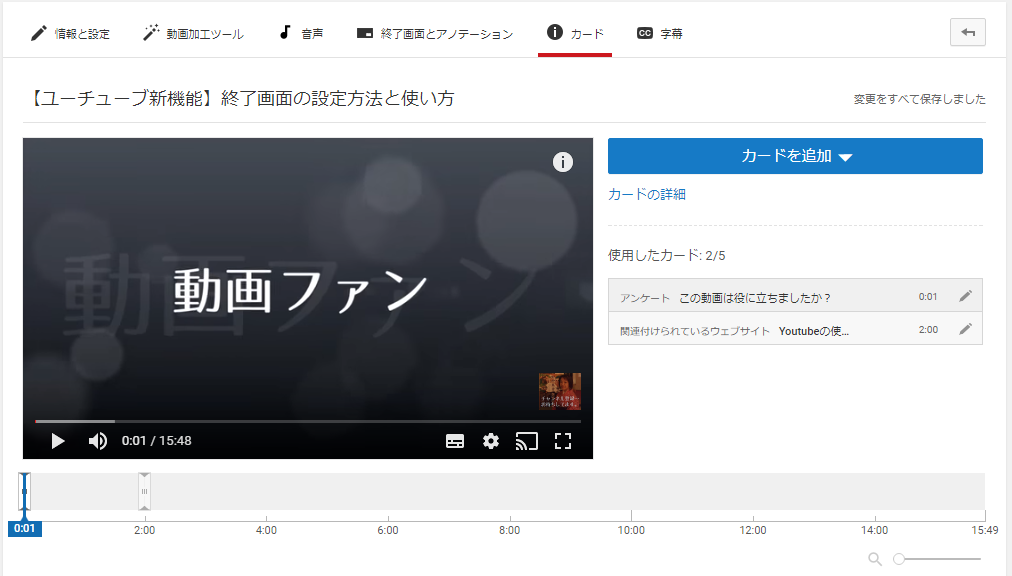
Youtubeに動画を投稿している方が増えてきましたが、
実際、動画を投稿している方は、
自分の動画がどのような評価を得ているのか?
自分のチャンネルの視聴者さんはどのような動画を求めているのか?
とても気になるところですよね。
Youtubeにはそんな視聴者さんの声を反映できるような
アンケート機能もあります。
動画にアンケート機能を付けて、視聴者さんとコミュニケーションを
とってみてはいかがですか?
注目の商品がたくさん!
詳しい動画解説
↓↓↓
Youtubeのアンケート機能の使い方
1、
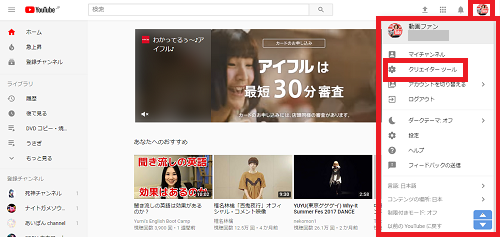
Youtubeにログインして画面右上のプロフィール画像部分をクリック
開いたメニューから「クリエイターツール」をクリックします。
2、
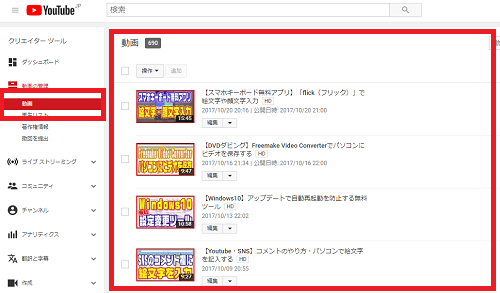
左側のメニューから「動画」をクリックして一覧から
対象の動画を選択します。
3、
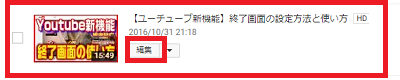
対象の動画をクリックするか、「編集」ボタンをクリック
4、

動画画面を開いたときは「動画の編集」ボタンをクリック
5、
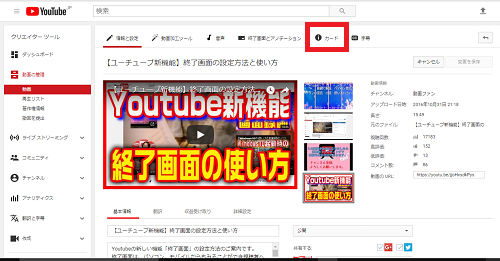
編集画面が開くので画面上部の「カード」をクリック
6、
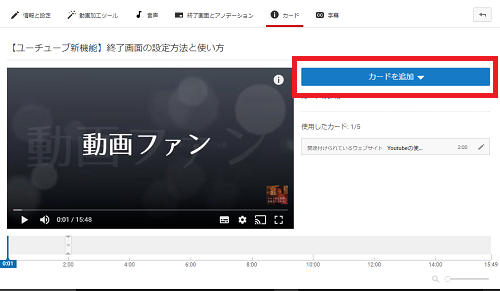
カードの編集画面が開きます。
「カードの追加」ボタンをクリック
7、
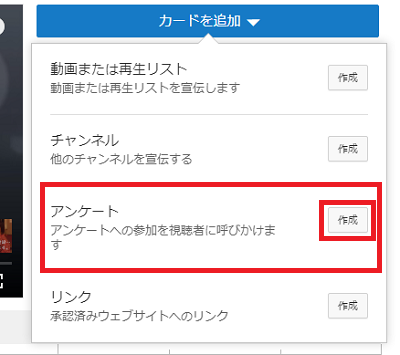
こちらのメニュー画面が開くので「アンケート」欄の
「作成」ボタンをクリック
8、
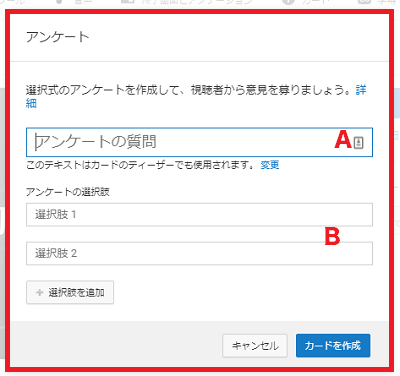
アンケートの設定画面が開きます。
A:アンケートの質問
アンケートで視聴者に質問したい内容を記入。
B:選択肢
アンケートの答えとなる選択肢を記入。
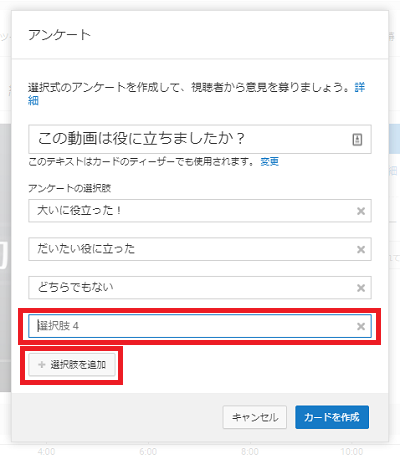
「+選択肢を追加」ボタンをクリックすると選択肢を5つまで
増やすことができます。
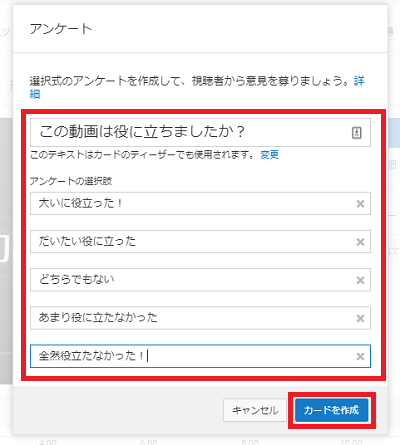
すべて入力が完了したら右下の「カードの作成」ボタンをクリック
9、
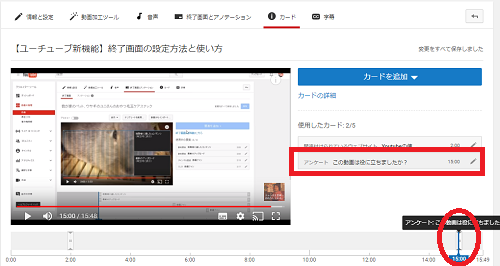
画面下のこちらのバーでアンケートを表示する位置を
動画のどの辺りにするか設定することができます。
10、
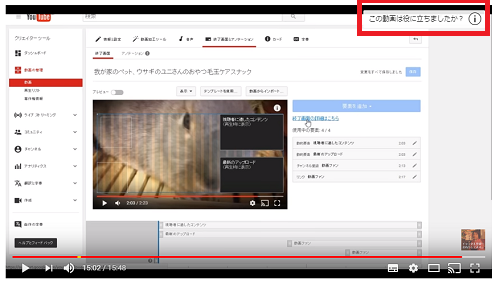
実際の動画では、設定した時間になるとこのように画面右上に
アンケートが表示されます。
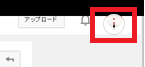
それ以外では画面右上に「i」マークが表示されており、
こちらからもアンケートを開くことが可能です。
11、
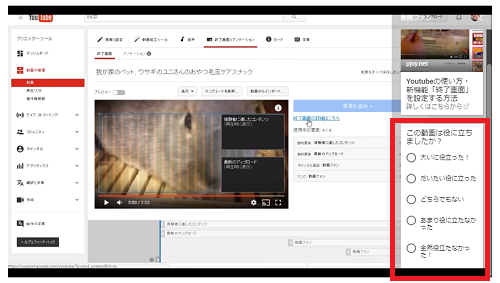
アンケートを開くとのように表示されます。
12、
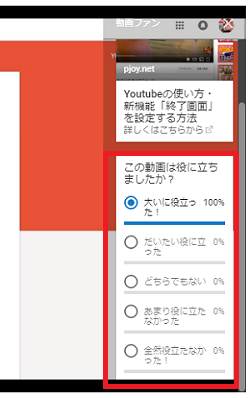
視聴者がアンケートに回答するとこのような表示になります。
13、
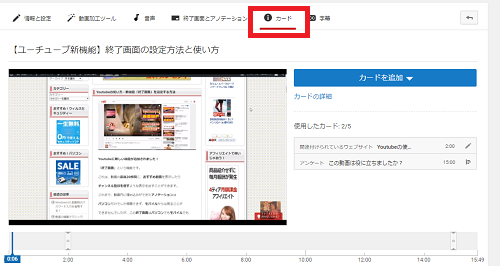
アンケートの結果を確認するには対象の動画の編集画面から
カード画面を開き
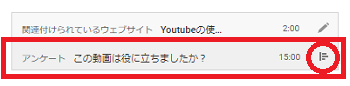
こちらのアンケート項目の右側にあるマークをクリック
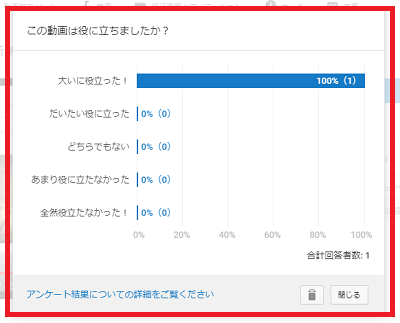
このようにグラフでアンケート結果を見ることができます。










コメント